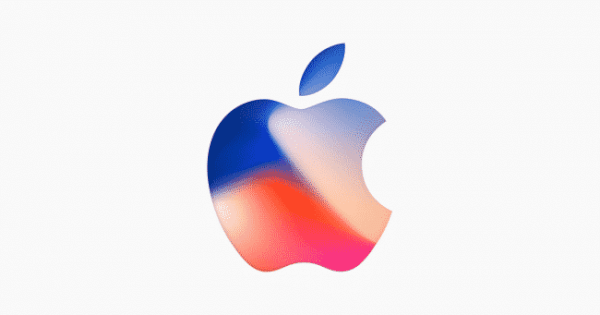
Ogni volta che vi è un nuovo sistema operativo gli utenti non vedenti o ipovedenti possono accedere sin da subito alle nuove caratteristiche grazie alle tecnologie assistive integrate nei prodotti apple.
ma oltre all’accessibilità delle feature generiche, ci sono molteplici miglioramenti specifici alle tecnologie assistive.
vediamo insieme quali sono le novità più rilevanti.
per conoscere le nuove opzioni studiamo insieme a fondo la scheda :
impostazioni \ generale \ accessibilità.
nuove voci.
Con iOS 11 è possibile utilizzare le voci di siri anche come sintesi per lo screen reader voiceover. Le voci di siri sono campionate diversamente e sono più espressive e più vicine al parlato umano.
per attivare una voce di siri per voiceover, andare in impostazioni\generale\accessibilità\voiceover\voci.
attivare la prima voce chiamata voce : alice pulsante.
scorrere fino a siri voce femminile o maschile e attivare il pulsante download.
- pitch e regolazione tono
per rafforzare il discorso della espressività compare un nuovo controllo tramite il quale regolare l’altezza del tono. purtroppo questo è un controllo generale e non si può applicare in maniera distinta per varie voci. cioè se diminuiamo o aumentiamo il controllo pitch – altezza tono, a 60% questo viene applicato a tutte le voci che utilizziamo.
verbosità
la verbosità, cioè la possibilità di regolare quello che viene pronunciato e come viene pronunciato, guadagna molte opzioni e assomiglia molto al pannello di accessibilità conosciuto sui computer Mac.
in dettaglio possiamo intervenire su :
punteggiatura – niente , poco o tanto.
pronuncia testo che si aggiorna – agisce sui controlli che si aggiornano, per esempio la time line di un film, o la posizione in un percorso in mappe. inoltre questo controllo determina se pronunciare a voce alta un testo selezionato valido per coloro che utilizzano la correzione di errori ortografici.
lettura maiuscole – offre le opzioni pronuncia lettera maiuscola , cambia tono o nessuna azione.
lettura eliminazione testo – anche qui possiamo scegliere fra pronuncia testo , cambia tono o nessuna azione.
Nota: c’è anche suono.lettura link integrati offre la possibilità di pronunciare la presenza dei link , cambiare tono o nessuna azione.
riconoscimento tabelle
iOS 11 e Mac High Sierra riconoscono le tabelle molto meglio e ci permettono di leggere l’intestazione delle righe e colonne.
siccome a volte si utilizzano tabelle anche per motivi estetici, si può tenere disattivata questa opzione in impostazione e leggere le colonne e righe tramite una azione che compare nel rotore quando vo rileva una tabella.
descrizione file multimediali –
determina la modalità di lettura dei sottotitoli durante la riproduzione di file multimediali.
troviamo la possibilità di utilizzare voiceover , braille o modalità mista.
per esempio si può scegliere di leggere i sottotitoli di un film trasmesso su Netflix , in modalità braille in modo che non si senta voiceover durante la visione del film.
nuovi comandi di tastiera
iOS diventa sempre più complesso , iPhone e soprattutto iPad sempre più potenti quindi in tanti contesti sembra naturale poter sostituire il computer con i device mobili.
La produttività di questi oggetti aumenta con l’uso della tastiera e sono stata veramente contenta di scoprire che iOS 11 supporta sempre più comandi di tastiera e ovviamente questi comandi sono identici a quelli che conosciamo sui computer. Ecco alcuni esempi che possono essere apprezzati da molti:
- vo + l leggi la riga
- vo + w leggi la parola, vo + w + w esegue lo spelling.
- vo + c pronuncia il carattere
- vo + j salta al contenitore successivo \ disponibile anche come nuovo gesto flick destro con 2 dita . per esempio con iPad premendo vo + j possiamo saltare dal elenco messaggi nel contenuto della mail selezionata.
- vo + punto e virgola blocca tasti vo quindi utilizzando la tastiera bt , non vi è bisogno di premere i tasti vo o attivare quick nav.
alcuni comandi di voiceover sono stati assegnati al tasto function, però questo dipende dalla tastiera che si sta utilizzando . senza ombra di dubbio le tastiere bt apple dovrebbero funzionare al meglio.
- vo + f3 pronuncia informazione sulla posizione del cursore voiceover. = tre dita un tocco sullo schermo.
- vo + f4 pronuncia focus tastiera
- vo + f6 pronuncia testo selezionato
- vo + f8 apre impostazioni voiceover
- vo + f11 toglie la tenda schermo
Parole con errori di ortografia.
Con iOS 11 si può navigare all’interno di un testo fra le parole con errori ortografici. in modalità editazione troviamo una nuova voce chiamata errori ortografici.
contenuti web – navigare per articolo
Sui siti che implementano la modalità articolo, tramite il rotore possiamo scegliere di navigare per articoli leggendo direttamente i titoli degli articoli e saltando intestazioni e link inutili.
drag and drop
Sicuramente la caratteristica più chiacchierata di iOS 11 è l’introduzione di drag e drop.
in parole semplici questa funzione si può utilizzare per trascinare oggetti da un’app all’interno di un’altra app. per esempio dall’app foto possiamo trascinare una foto dentro mail.
con l’iPhone drag e drop è disponibile solo all’interno dell’app attiva in primo piano.
attivando l’azione presente nel rotore possiamo utilizzare tutti i comandi di trascinamento che prima erano disponibili solo per lo spostamento di app sulle schermate home.
per provare questa funzione , aprite promemoria e posizionatevi sopra una riga dell’elenco di cose da fare. se girate il rotore fino azioni dovreste trovare la voce trascina , e se confermate questa stessa voce diventa rilascia sul punto del cursore.
drag e drop è presente ovunque ma risulta particolarmente interessante per quello che riguarda l’organizzazione delle schermate dell’iPhone e iPad.
per attivare la modalità di editazione bisogna eseguire il doppio tocco trattenuto. se il dispositivo non riceve una azione entro breve la modifica viene annullata.
una volta attivata la modalità di modifica, con flick troviamo la voce trascina e successivamente rilascia.
la funzione di drag e drop oltre ad essere un pò più chiara come procedura , si evolve permettendo di selezionare più di un’app da trascinare e presenta la possibilità di creare nuove cartelle con gli elementi selezionati.
nota bene : si possono selezionare sia app sia cartelle.
attenzione se si attiva la modalità di modifica schermate iOS, non bisogna utilizzare il tasto home per scorrere alla pagina iniziale, perché premendo il tasto home si annulla l’intera operazione.
per cambiare pagina si può utilizzare il flick con tre dita in orizzontale.
Possibile testo rilevato
Con iOs 11 – voiceover prova ad indovinare elementi non etichettati.
detto così non significa nulla e in realtà non vi è ancora documentazione che descrive in maniera scientifica questo comportamento.
dunque quando ci troviamo sopra un elemento senza etichetta, sembra che in alcuni casi vo provi a indovinare e pronunci un’interpretazione del possibile testo rilevato.
nuovo gesto – tre dita un tocco sullo schermo.
noi tutti conosciamo il gesto con due dita due volte che a seconda del contesto in qui ci troviamo esegue una azione diversa , rispondere alla chiamata , avviare dettatura , play – pause o scattare una foto.
sembra che ci sia un gesto simile anche con tre dita dedicato però alla lettura dello schermo.
se tocchiamo con tre dita una volta lo schermo dove abbiamo un immagine che contiene testo vo cerca di descrivere la schermata. un pò come avviene con le foto in facebook, ma esteso anche in diversi contesti.
per esempio in iBooks legge la pagina corrente, e in notes legge anche il formato di un testo.
Zoom , ingrandimento e inverti colori
il nuovo centro di controllo in iOS 11 offre la possibilità di inserire la lente di ingrandimento e altri controlli utili per l’ipovisione.
altri cambiamenti includono :
- inverti colori, opzione standard , opzione smart e finalmente non inverte colori delle immagini.
- dimensioni testo , presente anche nel pannello del controllo e disponibile per app di terze parti.
- testo ingrandito e font dinamico finalmente funziona dappertutto, permettendo che i font del testo all’interno delle app che supportano questa feature si adatti alla personalizzazione del utente. prima questo era possibile solo in alcune app native di apple.
- leggi schermata permette di evidenziare il testo pronunciato per parole \ frasi o per parole e frasi, ed inoltre permette di personalizzare il colore con cui si evidenzia la selezione. per provare queste nuove impostazioni andiamo in impostazioni \ generale \ accessibilità\ voce.
altre features interessanti che riguardano l’accessibilità
- iOS 11 permette di attivare la risposta automatica alle chiamate telefoniche \ Skype o whats app. per attivare questa impostazione andiamo in impostazioni \ generale \ accessibilità \ instradamento chiamate\rispondi automaticamente pulsante.
- tastiera mano singola , (non presente in 5s e 6 se) – può tornare utile a coloro che fanno fatica ad orientarsi sugli schermi un pò più grandi di iPhone 6 ,6s , 7 e 8.
si attiva in impostazioni \ generale \ tastiera e compare come tastiera alternativa. questo layout ci permette di digitare comodamente tenendo l’iPhone con una mano sola. per disattivare la tastiera mano singola bisogna premere un pulsante chiamato layout standard. - scrivi a siri ci permette di digitare le domande al posto di pronunciarli a voce. molto utile per situazioni in qui si vuole mantenere un profilo basso, e se si attiva ei siri si possono utilizzare sia la modalità scritta sia la modalità vocale.


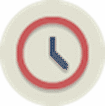
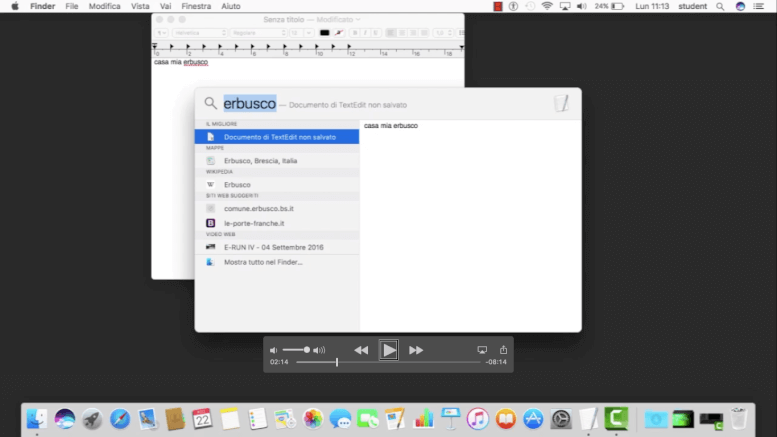

Commenta per primo